해당 글에서는 갤럭시에서 개발자 모드를 설정하는 방법에 대해 알아봅니다.
1) '설정'으로 들어갑니다.

2) 설정 탭에서 ‘휴대번호 정보’ 탭을 선택합니다

3) '소프트웨어 정보' 탭을 선택합니다.

3) 소프트웨어 탭 중에 ‘빌드번호’ 탭을 5번 눌러줍니다.

4) '개발자 옵션 탭'에서 'USB 디버깅'을 선택합니다.

5) 터미널에서 연결을 확인합니다.
$ adb devices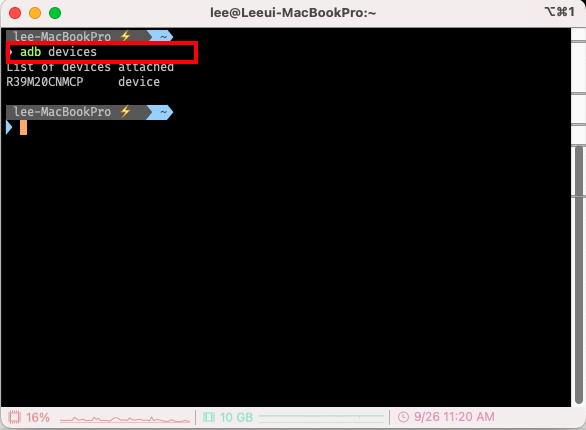
[ 더 알아보기 ]
💡 adb 명령어가 수행이 안되는데 어떻게 하는가?
- 아래의 명령어를 실행시켜 설치를 수행합니다.
brew install --cask android-platform-tools
99) [참고] 만약 unauthorized 상태가 지속된다면
💡 아래와 같이 unauthorized 상태가 계속된다면 4)번 과정을 통해서 'USB 디버깅' 버튼을 해제하였다가 다시 허용을 하면 수행이 잘됩니다.

오늘도 감사합니다. 😀
'React & React Native > 환경 설정 및 구성' 카테고리의 다른 글
| [RN] React Native firebase 개발/운영 분리: Android google-services.json (0) | 2023.10.26 |
|---|---|
| [RN] 포코폰 개발자 모드 설정 방법 (0) | 2023.09.26 |
| [RN] React Native Firebase Analytics + Crashlytics 이해 및 설정 방법 : Android (0) | 2023.09.20 |
| [RN] React Native APK 파일 이해 및 구성, 실행 방법 : Keystore (2) | 2023.09.18 |
| [RN] React Native Android 빌드 속도 올리는 방법 : gradle.properties (0) | 2023.06.27 |

